华硕win如何截屏快捷键?
(华硕笔记本win如何截屏快捷键?是什么)
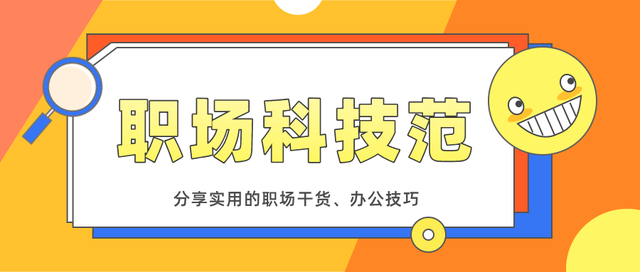
很多人不知道怎么用电脑截图,大部分小白还在用。QQ微信截图,但画质特别差。今天我就教你六种快速截图的方法,录屏的时候也可以截屏。
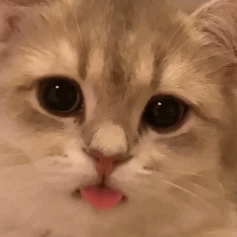
01.全屏截图
我们认为全屏截图通常需要自己拉大截图框。事实上,一个快捷键可以一键完成。【Print Screen SysRq】你知道这个键吗?其实它就在F12旁边,按下全屏截图。
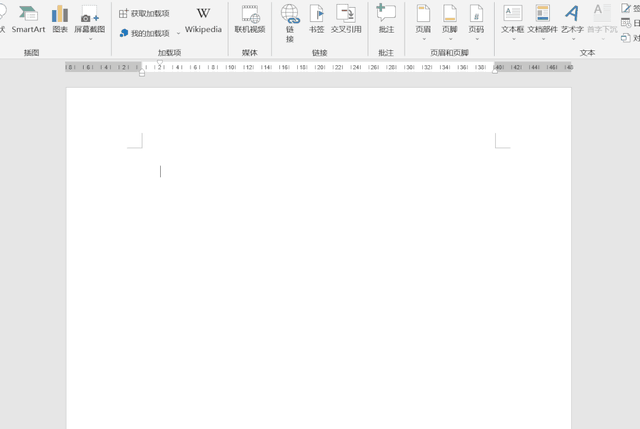
02.当前窗口截图
指定区域的截图也很常指定区域的截图Word,那么同时按下【Alt Print Screen SysRq】键,截图就是现在Word接口,然后【Ctrl V】可以粘贴截图。
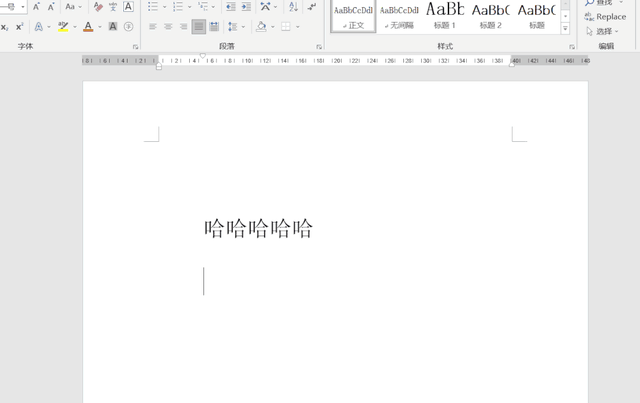
03.自定义截图
Win按住快捷键【Windows Shift S】,等待屏幕变暗,自动弹出截图选择框,然后你可以选择任何区域截图,截图,最后粘贴截图。
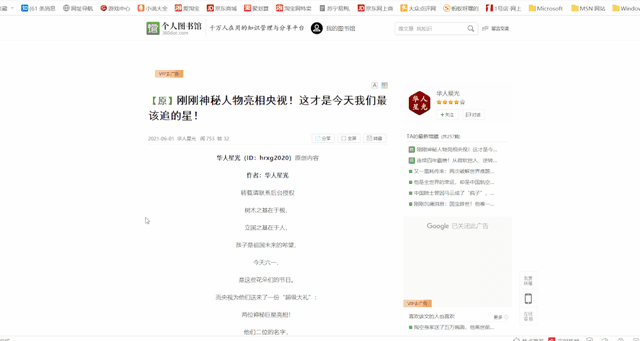
04.截图和草图
Win还有一个截图工具,叫做截图和草图。按下Win使用快捷键在列表中找到截图和草图【Ctrl N】可以截图,然后粘贴到草图工具中编辑切割。
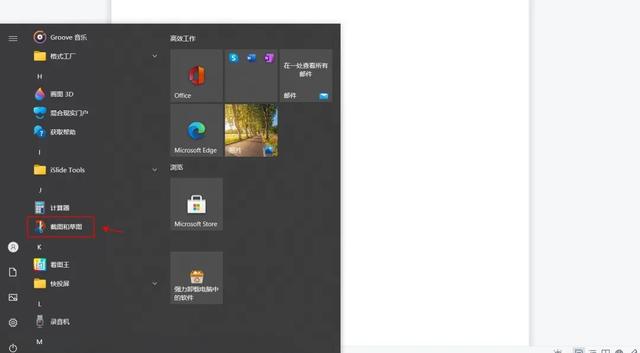
05.Office截图
我们常用的办公软件有word、Excel、PPT,还有截图功能,点击插入选项卡,在插图功能中,可以看到屏幕截图,点击截图。
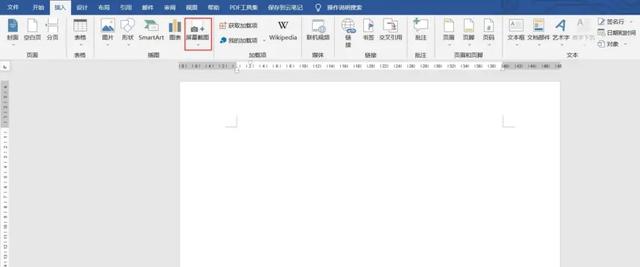
06.计算机专业录屏
除了截屏,电脑录屏也是必备技能!建议使用快速屏幕视频工具,支持全屏录制、区域录制、摄像头录制、系统声音和麦克风声音也可以同时录制,图像质量是高清原始绘画,在屏幕录制过程中也可以使用快捷键【Alt F5】截屏。
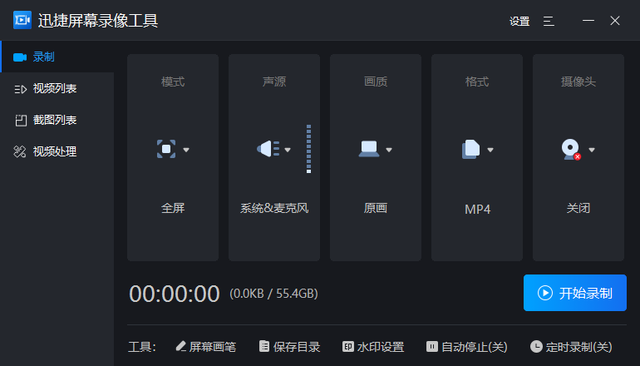
好了,以上就是今天的全部内容,比较简单实用。强烈建议上班族收藏,以免有一天微信登不上截图。~